Siitä lähtien, kun Apple esitteli Magic Keyboardin iPadille, se on muuttanut tapojasi tehdä työtä tien päällä. Tämä on kaksinkertaisesti totta nyt, kun vuoden 2021 iPad Pro -malleissa on sama M1-piirisarja kuin se, joka esiteltiin, kun Apple aloitti siirtymisensä pois Intel-pohjaisista Maceista.
Sisällys
- Aiheeseen liittyvää lukemista
- Mitä uutta iPadOS 15.4:ssä
-
Kuinka muuttaa näppäimistön kirkkautta iPadissa
- Aiheeseen liittyvät julkaisut:
Aiheeseen liittyvää lukemista
- iPad Pron lataaminen Magic Keyboardia käytettäessä
- Brydge Pro+ -arvostelu: Kauhean ohjauslevyn tuhoama upea näppäimistö
- Lahjaopas: Parhaat Apple-tarvikkeet
- Vissles LP85 Review: Matalan profiilin mekaaninen näppäimistö kelloilla ja pilleillä
- Parhaat iPad Pro -tarvikkeet iPad Prolle ja iPad Airille
Yksi iPadin Magic Keyboardin tärkeimmistä ominaisuuksista on itse näppäimistön sisäänrakennettu taustavalo. Tämän ansiosta on helppo tunnistaa, mitä näppäimiä sinun on painettava, kun työskentelet erilaisissa valaistusolosuhteissa.
Mitä uutta iPadOS 15.4:ssä
Apple julkaisi äskettäin iPadOS 15.4:n yhteensopiville iPad-malleille ja toi sen mukana vihdoin yhden iPadOS 15:n suurimmista ominaisuuksista. Universal Control on saapunut, joten voit käyttää yhtä näppäimistöä ja ohjauslevyä (tai hiirtä) useiden Macien ja iPadien kanssa. Vaikka se oli jännittävin iPadiin lisätty ominaisuus, se ei ollut ainoa saatavilla oleva uusi ominaisuus.
IPadOS 15.4 esitteli myös paremman yhteensopivuuden Sonyn PS5 DualSense -ohjaimen kanssa, jolloin käyttäjät voivat hyödyntää paineherkkiä laukaisuja. Lisäksi Apple esittelee yli 30 erilaista Emoji-merkkiä, joita voidaan käyttää eri laitteillasi, mukaan lukien iPad.
Kuinka muuttaa näppäimistön kirkkautta iPadissa
Yksi uusi muutos, joka tulee iPadiin iPadOS 15.4 -päivityksen myötä, on helpompi tapa muuttaa näppäimistön kirkkautta. Oletusarvoisesti iPadin näppäimistön kirkkaus säätyy automaattisesti valaistusolosuhteiden mukaan. Joten jos olet pimeässä huoneessa, näppäimistön taustavalo kirkastuu. Ja päinvastoin, jos olet hyvin valaistulla alueella, taustavalo ei ole yhtä kirkas.
Toinen vaihtoehto, joka iPadin omistajilla on näppäimistön kirkkauden muuttamiseen, on siirtyä Hardware Keyboard -asetuksiin. Valitettavasti tämä on hieman hankalampaa, etkä välttämättä aina muista tarkalleen minne mennä. iPadOS: n uusimman päivityksen ansiosta sinun ei enää tarvitse sukeltaa syvälle Asetukset-sovellukseen vain muuttaaksesi näppäimistön kirkkautta. Sen sijaan voit nyt tehdä sen suoraan Ohjauskeskuksesta.
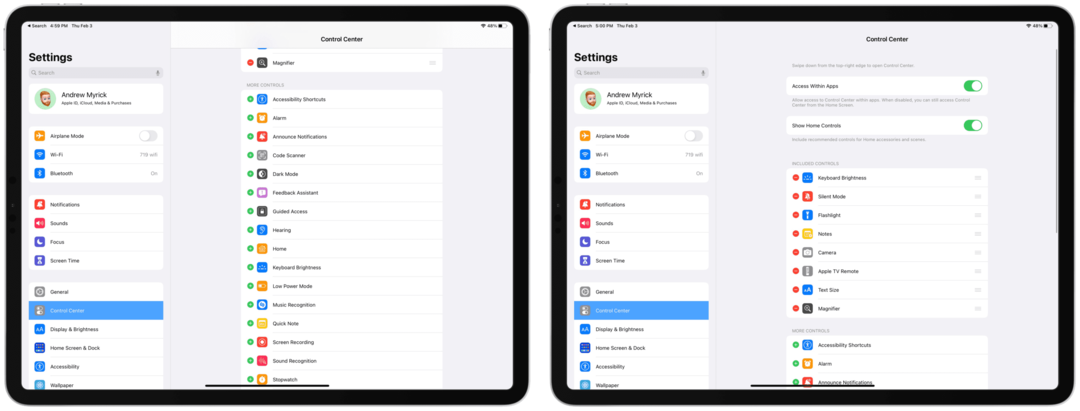
- Avaa asetukset sovellus iPadissasi.
- Napauta sivupalkissa Ohjauskeskus.
- Vieritä alaspäin, kunnes saavutat Lisää säätimiä -osio.
- Napauta + vieressä olevaa painiketta Näppäimistön kirkkaus.
- Vieritä takaisin ylös.
- Käyttämällä kolmea pystysuoraa viivaa, raahaa ja pudota Näppäimistön kirkkaus haluamaasi kohtaan Ohjauskeskuksessa.
- Poistu Asetukset-sovelluksesta.
- Pyyhkäise vinottain iPadin näytön oikeasta yläkulmasta.
- Etsi ja napauta Näppäimistön kirkkauskuvake Ohjauskeskuksessa.
- Vedä sormeasi (tai kursori) ylös ja alas säätääksesi näppäimistön kirkkautta.
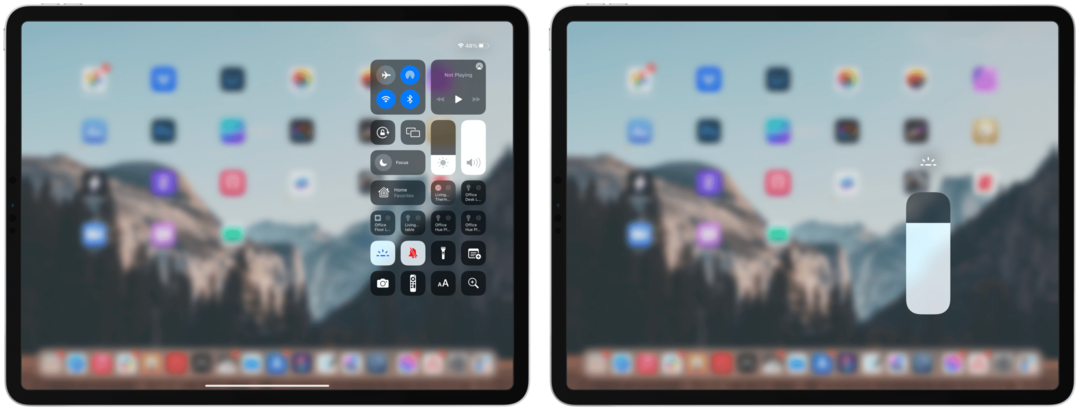
Kuten voit odottaa, voit visuaalisesti nähdä näppäimistön kirkkauden muuttuvan, kun säädät liukusäädintä. Mutta vaikka säädät kirkkautta manuaalisesti, se palaa edelleen automaattisille kirkkaustasoille määrittelemättömän ajan kuluttua.
Andrew on freelance-kirjailija, joka asuu Yhdysvaltain itärannikolla.
Hän on kirjoittanut useille sivustoille vuosien varrella, mukaan lukien iMore, Android Central, Phandroid ja muutamat muut. Nykyään hän viettää päivänsä LVI-yrityksessä työskennellen ja työskentelee öisin freelance-kirjoittajana.